电脑安装上html' target='_blank'>windows7操作系统后,磁盘会进行分区为CDEF盘,方便储存文件资料。可是有win7系统打开本地磁盘的的时候,发现d盘不见了,其实系统盘都还在,win7系统d盘不见了怎么找回?大家不要着急,可以通过下文来找回d盘,感兴趣的小伙伴一起看看下面教程内容吧。
推荐:win7旗舰版系统下载
1、通过我的电脑,右键管理进入磁盘管理器。如下图,思路是先把光驱的D分区改成别的,然后E盘改成D盘;

2、选择磁盘驱动器,右击选择“更改驱动器和路径”;
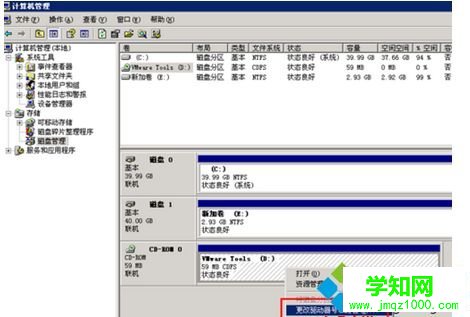
3、点击“更改”选择其他驱动器号,比如光驱一般是H;
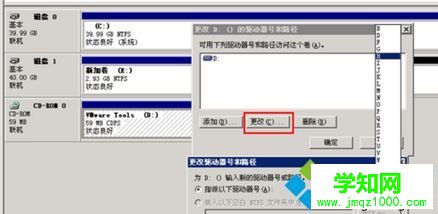
4、点击更改驱动器号可能会导致程序停止,点击是确认;
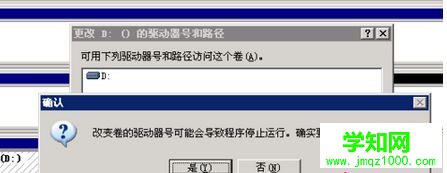
5、如果程序正在被使用,会再次提醒选择是;
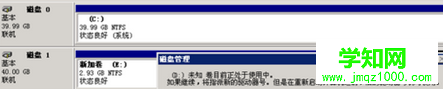
6、如下图,刚刚磁盘驱动器的D分区就变成H了;

7、接着我们按照同样的操作,把E盘也通过修改逻辑卷盘符改成D盘。

以上教程内容就是win7系统d盘不见了的找回方法,是不是很简单呢,如果发现d盘不见的小伙伴,直接参考本教程找回即可。
相关教程:系统盘符变成了d盘xp系统回收站不见了win7系统盘变成d盘win7系统回收站不见了win7系统输入法不见了郑重声明:本文版权归原作者所有,转载文章仅为传播更多信息之目的,如作者信息标记有误,请第一时间联系我们修改或删除,多谢。
新闻热点
疑难解答